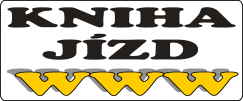Program ke stažení
Nyní je zde ke stažení program Kniha jízd ve verzi 20.00, ve kterém naleznete řadu novinek a vylepšení. Po instalaci se Vám veškerá data automaticky převedou a Vy můžete okamžitě pokračovat v práci.
Další užitečné informace k novinkám v programu - viz Rady a tipy níže na stránce.
Zde je ke stažení program Kniha jízd www verze 20.00,
soubor kjnw2000.exe (0 kB)
Zde budou postupně ke stažení další verze s různými novinkami. Před stahováním si porovnejte jakou máte verzi, abyste si zbytečně nestahovali verzi, kterou již máte.
Pokud máte síťovou verzi, nainstalujte na všechny počítače vždy stejnou verzi programu.
Pokud budete měnit počítač, postupujte při instalaci programu a překopírování dat dle Návodu k instalaci (PDF) - část Instalace programu - Tip 3.
Návod k instalaci:
Pokud instalujete první náš program nebo síťovou verzi, přečtěte si Návod k instalaci (PDF).
Klikněte na tento podtržený nápis kjnw2000.exe (0 kB), poté zvolte Uložit program na disk a potvrďte OK. Na dalším okně zvolte Uložit. Tímto se program stáhne ze stránek. Po nápisu Stahování dokončeno, stiskněte tlačítko Spustit. Tímto se objeví okno pro instalaci.
Při instalaci postupně mačkejte tlačítka: Další (nabídne se výběr adresáře - doporučujeme ponechat), Další (můžete si zvolit, zda chcete vytvořit zástupce programu - ikonu pro všechny uživatele nebo pouze pro aktuálního uživatele), Další, Instalovat, Dokončit. Po instalaci se na plochu nakopíruje ikona. Program můžete spustit také v nabídce Start - Programy.
Po spuštění programu zadejte kód, který jste obdrželi do Vašeho e-mailu - tzn. vyplňte přesně všechny tři kolonky - Uživatel, Číslo programu, Aktivační kód (tyto údaje lze také přímo přenést z e-mailu: Ctrl + C, Ctrl + V). Poté se nabídne cesta pro převod dat z minulé verze (můžete změnit). Po otevření každé firmy bude vše převedeno a připraveno na zpracování dalšího roku (původní program včetně dat Vám zůstane v počítači).
Pro následnou aktualizaci programu instalujte další verze do stejného adresáře (nabízí se automaticky).
Tip: Pokud se nenabídne cesta pro převod dat automaticky, stiskněte na okně Výběr firem (s nulovým počtem) klávesy Ctrl + P.
Novinky ve verzi 20.00:
- Možnost úpravy oken a mřížek v Zápisu, Opravách a Stravném
- Výběr vozidel - nově možnost řazení vozidel také podle názvu
- Nové možnosti v Zálohování a Obnovení dat (viz nápověda F1 v této části)
- Modifikace tisků knihy - SPZ na každé stránce, možnost netisknout poznámku
- U firemního vozidla možnost tisknout stav tachometru u každé jízdy nebo jen
počáteční a konečný stav na konci knihy - Stravné - automatické funkce pro seskupení zápisů (dvoudenní cesta, průjezd
více států v jednom dni apod.), krácení stravného při poskytnutí jídla, snazší zápis
vícedenní pracovní cesty atd. - A další novinky a vylepšení
Rady a tipy pro efektivnější práci s programem
Podrobný popis všech funkcí programu naleznete v návodu a dále v nápovědách u jednotlivých položek. Je-li uvedeno F1, stiskněte tuto klávesu a nabídne se Vám ještě podrobnější nápověda. Zde uvádíme tedy jen několik rad a tipů pro ještě efektivnější práci s programem.
Sazby
Pro podrobný přehled sazeb a náhrad klikněte zde.
Zálohování dat - ještě rychlejší
Pro ještě rychlejší a komfortnější zálohování dat, jsme přidali na plochu programu modrý podržený nápis Zálohování dat. Stačí na tento nápis kliknout a dále stisknout tlačítko Zálohovat. Doporučujeme tuto akci provádět po každé práci před opuštěním programu. Akce trvá pár vteřin a vyplatí se! Tímto se data uloží na pevný disk. Pokud si chcete data uložit např. na Flash nebo jiné výměnné médium, postupujte dle nápovědy F1 v této části.
Pozn.: Editace Zálohování a Obnovení dat naleznete také v části Další možnosti.
Tip: Nastavení cesty k datům
Pokud si budete chtít nastavit cestu k datům např. při Převodu dat nebo při Přenosu údajů z jiných našich programů a nevíte přesně cestu, zapište pro snadnější vyhledání do kolonky Cesta: %AdresarDat%ZA office
Poté klikněte na žluté tlačítko (Výběr souboru / adresáře) vedle cesty a zde si můžete nalistovat příslušný náš program nebo soubor (nabídne se adresář, kde jsou data našich nových programů).
Zobrazení knihy jízd v editacích - nové klávesy
Pro tisk (zobrazení) knihy jízd v Zápisu či Opravách stiskněte nově klávesy Ctrl + T (dříve klávesy Ctrl + F10).
Neodčítá se spotřeba PHM
Při zápisu nových jízd se Vám nesnižuje zůstatek PHM v nádrži. Ve Společných údajích - Údajích o vozidle si doplňte skutečnou spotřebu. Zapisujete zde spotřebu dle technického průkazu a průměrná spotřeba se vypočítá, v dalším okénku musí být vyplněná spotřeba skutečná, s tou program počítá. Pokud jste ji neměli uvedenou, vstupte do Oprav a úprav v knize a tlačítkem Spotřeba za zapsané období ji nechte doplnit.
Vaše jízdy se opakují
Využívejte funkci Rozkopírování. Podrobný popis najdete v části Výběr jízd pro kopírování z knihy. V tabulce, kde vidíte všechny jízdy, stiskněte F1.
Obnovení údajů do nového vozidla
Chcete-li si do nově založeného vozidla obnovit některé údaje z již existujícího, uložte si v Dalších možnostech - Zálohování dat data již zpracovaného vozidla.
U nového vozidla si v Dalších možnostech - Obnovení dat vyberte, které části chcete obnovit (všechno, všechny databáze, jen některé atd.) a dále si vyberte adresář vozidla, ze kterého chcete údaje použít.
Stejné databáze u vybraných vozidel
Chcete-li využívat všechny databáze stejné u více vozidel, stačí ve Společných údajích - Údajích o vozidle zaškrtnout Společné databáze (Trasy, účely, řidiči). Zapíšete-li u takto označeného vozidla nové údaje, budou se Vám nabízet i u všech ostatních.
Chraňte svá data ! Po každé práci doporučujeme zálohovat data
např. na flash nebo pevný disk.
Instalace - BDE:
Pokud se při spuštění programu objeví hláška Nelze inicializovat BDE, klikněte zde.